Lär dig grunderna
Ta del av de grundläggande funktionerna och den information som visas på startskärmen i Dynamics 365 Sales mobilapp.
Licens- och rollbehörigheter
| Kravtyp | Du måste ha |
|---|---|
| Licens | Dynamics 365 Sales Premium, Dynamics 365 Sales Enterprise, Dynamics 365 Sales Professional eller Microsoft Relationship Sales Mer information: Prissättning för Dynamics 365 Sales |
| Säkerhetsroller | Alla primära försäljningsroller, till exempel säljare eller säljchef Mer information: Primära försäljningsroller |
Översikt
När du öppnar mobilappen Dynamics 365 Sales på din mobilenhet visas startsidan. På den här startsidan finns information på hög nivå om de möten och insiktskort som är specifika för dig. Vanligtvis visar startsidan följande slags information:
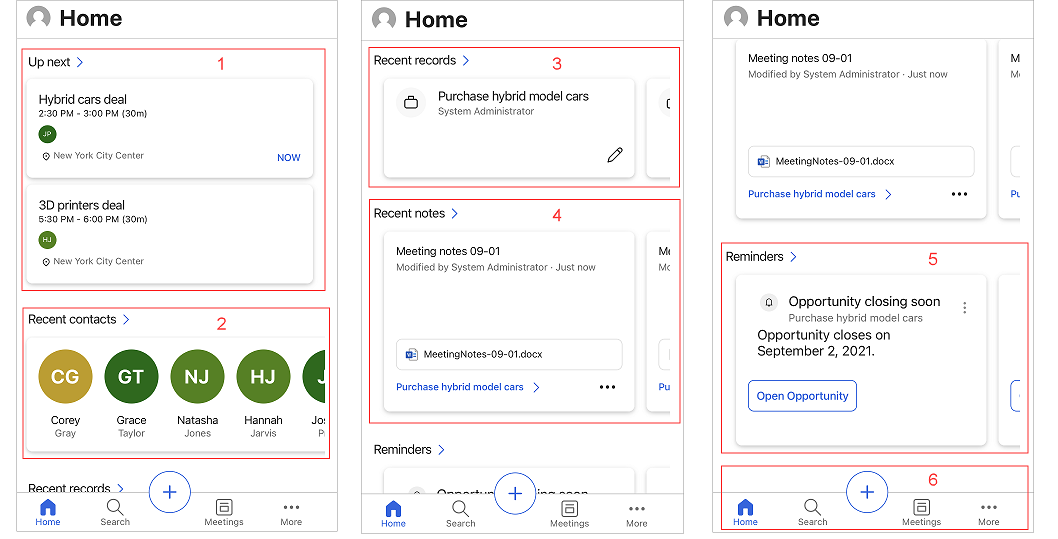
- Möten
- Senaste kontakter
- Senaste poster
- Senaste anteckningar
- Påminnelser och insikter
- Navigeringsfält
Möten
Avsnittet Upp nästa på startsidan innehåller viktig information om det senaste mötet du var på och nästa möte. När du trycker på ett möte öppnas sidan med mötesinformation. Mer information: Visa mötesinformation
Kommentar
Avsnittet Upp nästa innehåller endast möten där minst en deltagare finns utanför organisationens domän.
Senaste kontakter
I avsnittet Senaste kontakterna på startsidan visas några kontakter som du nyligen har haft åtkomst till via webben eller mobilappen. Du kan trycka på en kontakt för att visa informationen eller trycka på Senaste kontakter för att öppna en utökad lista över senaste kontakter. Mer information: Hantera kontakter
Senaste poster
Avsnittet Senaste poster på startsidan visar några poster som du nyligen har haft åtkomst till via webben eller mobilappen, till exempel ett konto eller en affärsmöjlighet. Du kan trycka på en post för att visa informationen eller trycka på Senaste poster för att visa en utökad lista. Mer information: Hantera poster.
Senaste anteckningar
I avsnittet Senaste anteckningar på startsidan visas några anteckningar som du nyligen har skapat eller uppdaterat via webben eller mobilappen. Du kan trycka på en anteckning för att visa informationen eller trycka på Senaste anteckningar för att visa en utökad lista. Du kan också öppna den post där en anteckning läggs till genom att trycka på anteckningsnamnet på anteckningskorten. Mer information: Hantera anteckningar.
Påminnelser och insikter
I avsnitten Påminnelser och Insikter på startsidan visas åtgärdskort från relationsassistenten. Korten visar upp till tre påminnelser och tre insikter. Om din administratör har skapat egna kort kan de också visas här.
Insiktskort håller dig uppdaterad med ditt arbete i Dynamics 365 Sales, så att du vet när du behöver följa upp ett e-postmeddelande, delta i ett möte och mycket mer. Korten genereras av assistenten baserat på data som lagras i Dynamics 365 Sales samt i din Exchange-inkorg och kalender. Mer information: Insiktskortreferens
Kommentar
Inte alla typer av insikter och påminnelser visas i det här avsnittet. Mer information: Anteckningar och påminnelser
När du trycker på Påminnelser eller Insikter visas en utökad lista. Tryck på en påminnelse eller en insikt för att se information om den. Tryck på Öppna i kortet för att öppna påminnelse- eller insiktskortet.
Tryck på  på kortet för att vidta ytterligare åtgärder på en påminnelse, till exempel stänga av och snooza.
på kortet för att vidta ytterligare åtgärder på en påminnelse, till exempel stänga av och snooza.
Navigeringsfält
Du kan använda navigeringsfältet längst ned på skärmen för att navigera genom appen.
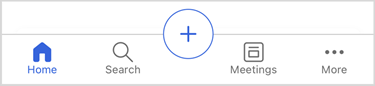
Navigeringsfältet innehåller följande alternativ:
Hem
Tryck på Start från var som helst i appen för att gå till startsidan.
Sök
Tryck på ikonen Sök och skriv text i sökrutan för att snabbt hitta relaterad information. När du börjar skriva visas förslag på poster som innehåller texten. Skriv fullständiga ord för bättre resultat. Mer information: Sök poster
Lägg till alternativ
Lägg till anteckningar, kontakter och poster genom att trycka på ![]() . Mer information: Hantera poster, Hantera anteckningar och Hantera kontakter
. Mer information: Hantera poster, Hantera anteckningar och Hantera kontakter
Möten
Tryck på ikonen Möten. Kalendervalsvyn öppnas med en lista över möten som är schemalagda för det aktuella datumet. Som standard visas information för det aktuella datumet. Du kan svepa åt vänster eller höger för att välja ett datum som du vill visa schemalagda möten för.
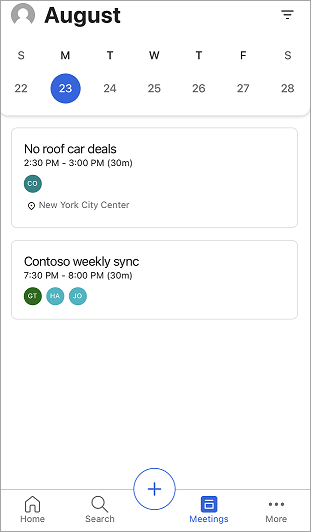
Mer information finns i Visa möten.
Fler alternativ
Om du vill navigera till andra områden i appen trycker du på ikonen Mer för att visa webbplatsöversikten eller menyn för appen Försäljningsnav eller någon annan anpassad appmodul som du använder. Följande skärm är ett exempel på en webbplatsöversikt:
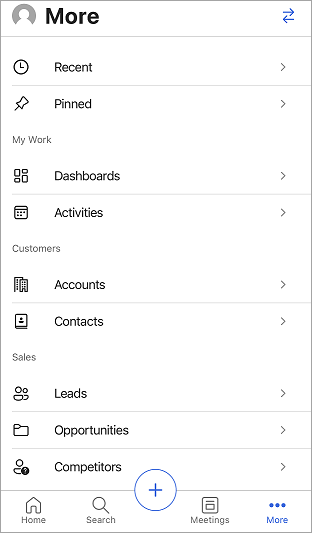
Alternativet Senaste, som visas längst upp på webbplatsöversikten, visar de poster som du har öppnat nyligen genom mobilappen Sales. Tryck på alternativet Fäst för att visa fästa poster.
Välj de dubbelriktade pilarna  längst upp till höger om du vill växla till andra menyer, t.ex. Appinställningar och Sales Insights-inställningar.
längst upp till höger om du vill växla till andra menyer, t.ex. Appinställningar och Sales Insights-inställningar.
Kommentar
Om du har lagt till ikoner för en anpassad tabell visas dessa inte i webbplatsöversikten när appen visas på en Android-enhet. Istället visas standardikonerna. Ikoner för anpassade tabeller stöds inte i Android.
Inställningar av mobilapp
Panelen Inställningar ger mer relevant information om appen, användbara länkar för att skicka idéer, rapportera problem och dela feedback och ett utloggningsalternativ.
Öppna panelen inställning genom att trycka på din profilbild längst upp till vänster på skärmen och sedan trycka på Inställningar.
Mer information: inställningar för Dynamics 365 Sales-mobilappen